Setting Up MPC HC a.k.a Media Player Classic Home Cinema
Postingan kali ini adalah postingan lanjutan dari Codec Pack and Video Player Recommended for Movie HD on Windows [II]. Mohon maaf sebelumnya jika penggunaan bahasa Kami terdengar lucu bahkan aneh.  |
| Media Player Classic. |
Selamat malam! ▽・w・▽こんばんわんこ Sangat akrab dengan logo disamping? Iya. Siapa yang tidak familiar dengan logo disamping. Kami mengenal logo tersebut saat Kami masih menggunakan sistem operasi Windows XP namun dengan nama asli, Media Player Classic. Mengapa Kami mengatakan nama asli? Itu karena Media Player Classic yang Kita kenal saat ini, Media Player Classic Home Cinema dan Media Player Classic - Black Edition, adalah sebuah karya modifikasi dari Media Player Classic. Menurut Kami, Media Player Classic adalah sebuah multimedia player yang sangat amat ringan dan sangar. Ya. Dengannya kalian bisa mengaktifkan 'Shaders' untuk mendapatkan pengalaman menonton lebih berkesan. Bukan hanya itu. Kalian juga bisa menerapkan beberapa baris AviSynth Script untuk mendapatkan pengalaman menonton makin berkesan. Sama seperti SMPlayer, MPC HC dan MPC BE dapat kalian unduh disitus resminya sebagai multimedia player built in codec jadi kalian tidak dipusingkan lagi untuk urusan codec. Tapi beberapa pengembang memasukkan MPC HC ataupun MPC BE kedalam paket codec serta menambahkan beberapa filters dan renderer kedalamnya. Berikut beberapa codec pack yang memasukkan baik MPC HC maupun MPC BE kedalam paket codec mereka. Karena postingan kali ini tentang pengaturan lengkap MPC HC pada KLCP, Kami mohon maaf sebelumnya jika Kami tidak bisa memberikan pencerahan pada MPC HC selain di KLCP. 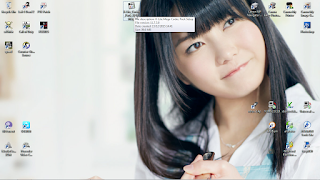 |
| Kami menggunakan K Lite Codec Pack Mega v11.7.5.0. Bisa kalian unduh disini. Jika sudah terunduh, kemudian klik 2x untuk memulai pemasangan selanjutnya klik 'Run'. |
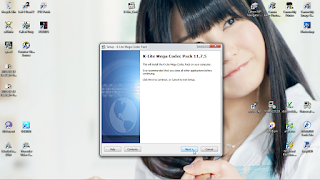 |
| Klik 'Next'. |
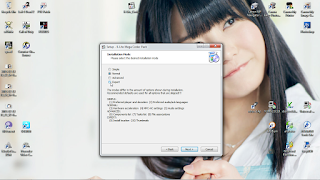 |
| Tandai pada 'Expert' kemudian klik 'Next'. |
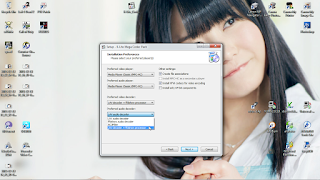 |
| Di pengaturan ini. Pilih MPC HC sebagai Preferred audio player, lalu pilih LAV decoder + ffdshow processor sebagai preferred video decoder dan terakhir pilih LAV decoder + ffdshow processor sebagai preferred audio decoder. Untuk yang lain biarkan sama seperti tangkapan layar. Selanjutnya klik 'Next'. |
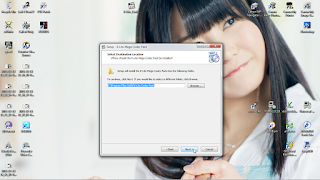 |
| Saran Kami jangan memindahkan lokasi pemasangan, langsung saja klik 'Next'. |
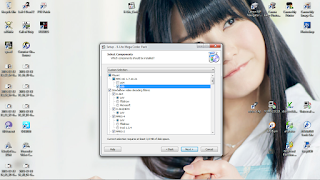 |
| Hilangkan centang pada x64 setelah itu beri centang pada x86, kemudian klik 'Next'. |
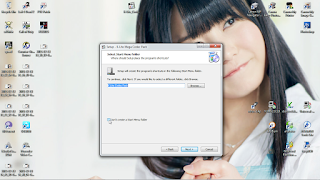 |
| Beri centang pada 'Don't create ...' kemudian klik 'Next'. |
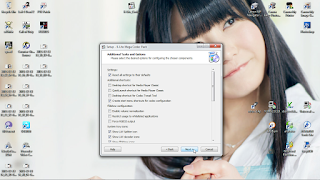 |
| Klik 'Next' sekali lagi. |
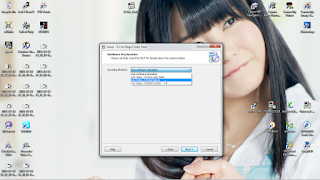 |
| Di opsi Decoding method arahkan ke LAV Video - DXVA2 copy-back, lalu 'Next'. |
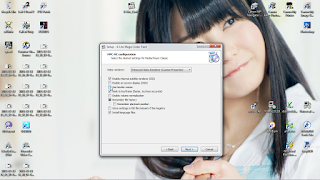 |
| Beri centang pada 'Use bicubic resizer', kemudian 'Next'. |
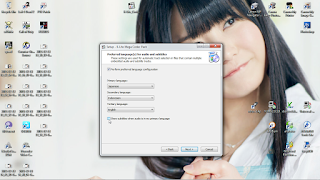 |
| Di opsi ini terserah kalian tapi jangan lupa beri centang pada 'Show subtitles ...' lalu 'Next'. |
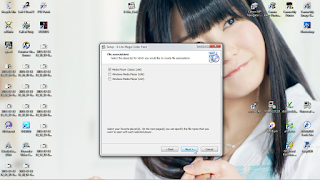 |
| Pastikan yang tercentang hanya 'Media player classic (x86)' kemudian 'Next'. |
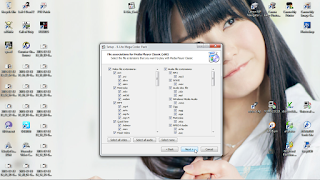 |
| Langsung saja 'Next'. |
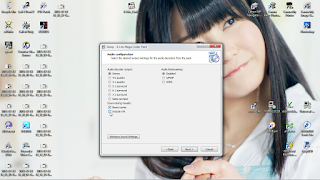 |
| Beri centang pada 'Include LFE' dan 'Next'. |
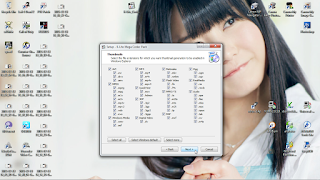 |
| 'Next' lagi. |
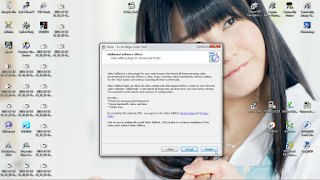 |
| Klik 'Decline'. |
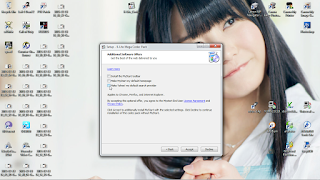 |
| Hilangkan semua tanda centang kemudian klik 'Accept'. |
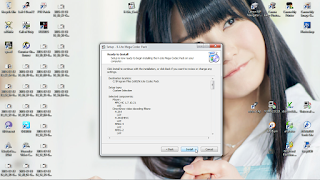 |
| Klik 'Instal', tunggu .... |
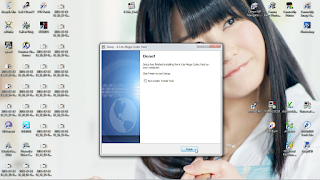 |
| dan... 'Finish'. |
Sudah selesai? Tentu saja belum. Selanjutnya adalah setting up-nya, selamat menyimak! ~Sector Audio~ 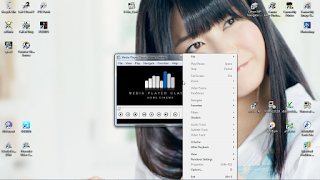 |
| Buka MPC HC-nya lalu klik kanan -> pilih 'Opsi' atau bisa juga dengan menekan huruf 'O' pada keyboard. |
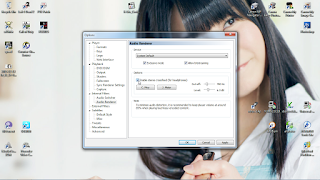 |
| Menuju ke Internal Filters -> Audio Renderer lalu beri centang pada 'Exclusive mode' dan 'Enable stereo crossfeed ...' kemudian klik 'Apply' lalu 'OK'. |
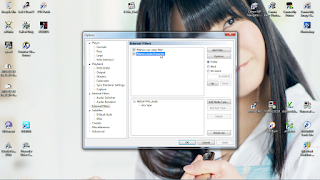 |
| Menuju ke External Filters lalu klik 2x 'ffdshow audio processor'. |
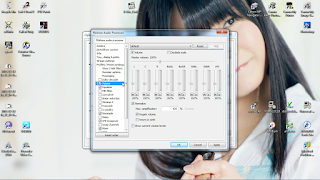 |
| Beri centang pada 'Volume' dan 'Normalize'. Selebihnya tergantung selera telinga masing-masing. |
 |
| Beri centang pada 'Equalizer' dan 'SuperEQ'. Selanjutnya atur sesuai selera. |
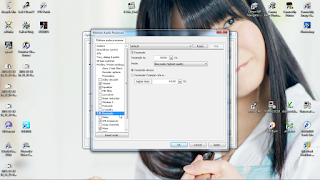 |
| Beri centang pada 'Resample' dan beri angka 96000 pada 'Resample to' dan pilih 'Libavcodec highest quality'. |
 |
| Beri centang pada 'LFE Crossover'. |
 |
| Di opsi 'Mixer'. Beri 5 channels pada 'Output speakers ...' dan beri centang pada 'Expand stereo to center' juga pada 'Expand stereo to surround'. Jangan lupa 'Apply' lalu 'OK'. |
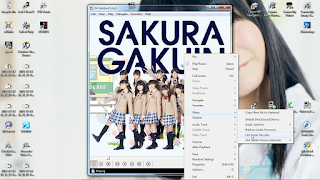 |
| Mainkan sebuah file audio kesukaan lalu klik kanan -> Filters dan klik 'LAV Audio Decoder'. |
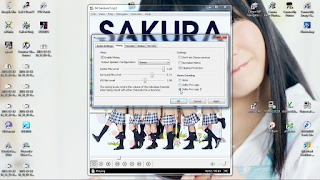 |
| Pada tab Mixing. Beri centang 'Enable mixing' dan tandai Dolby Pro Logic II pada Matrix Encoding, kemudian klik 'Apply' lalu 'OK'. |
~Sektor Video~ 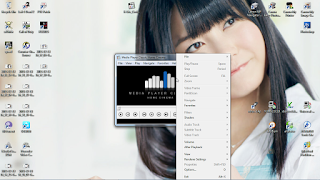 |
| Buka aplikasi MPC HC-nya, kemudia tekan huruf 'O' pada keyboard. |
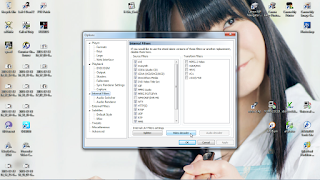 |
| Menuju ke 'Internal Filters' lalu klik 'Video Decoder'. |
 |
| Pastikan 'Hardware Acceleration : DXVA2 (copy-back)' dan lainnya ikuti sesuai tangkapan layar. Kemudian 'Apply' lalu 'OK'. |
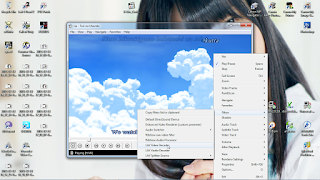 |
| Coba mainkan sebuah video kesukaan lalu klik kanan -> Filters dan klik 'LAV Video Decoder'. |
 |
| Pastikan semuanya sesuai dengan tangkapan layar, 'Apply' lalu 'OK'. |
Masih merasa kurang dengan tampilan dari settingan diatas. Coba ikuti settingan dibawah ini.  |
| Buka aplikasi MPC HC-nya lalu tekan huruf 'O' pada keyboard. |
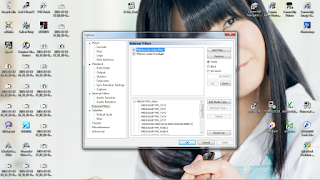 |
| Menuju ke 'External Filters' lalu klik 2x 'ffdshow video filter'. |
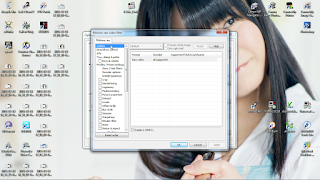 |
| Disitu kalian bisa mengaktifkan fitur-fitur yang ada dari Deinterlacing, Postprocessing, Picture properties, Deband, Levels, Sharpen, Warpsharp hingga Resize and aspect. Kalian bisa mencobanya satu-satu. |
Sekian yang bisa Kami berikan. Semoga bermanfaat ♪♪♪ d(⌒O⌒)b♪♪♪サンキュ. Terimakasih telah berkunjung ke Gembos Nge-blog. Jangan lupa tinggalkan jejak dan jangan sungkan berkomentar.

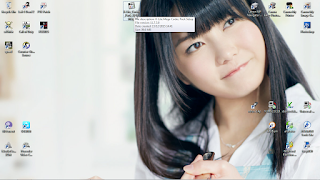
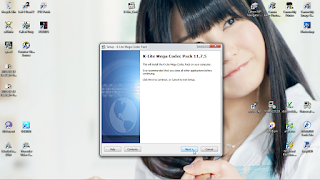
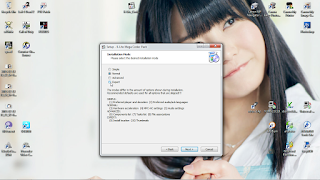
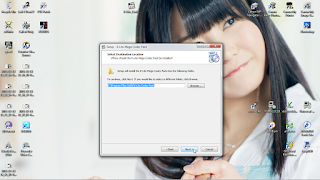
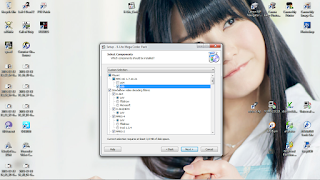
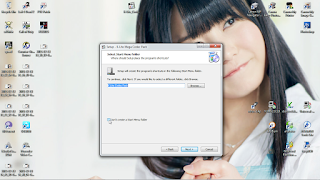
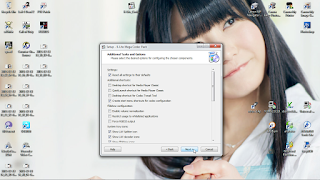
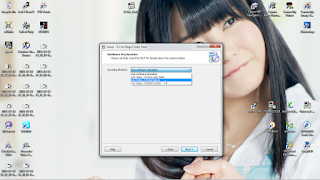
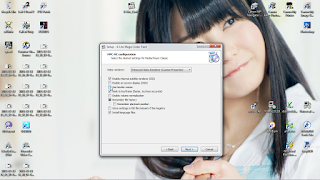
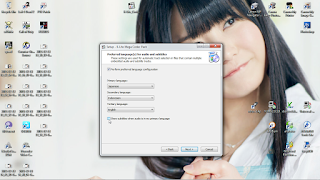
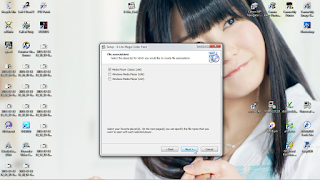
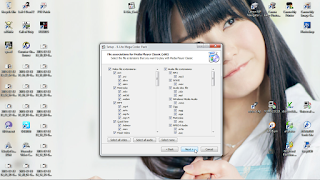
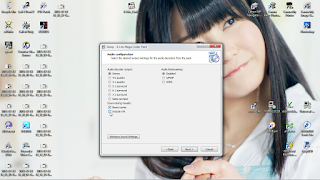
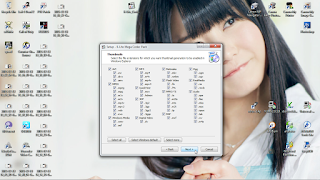
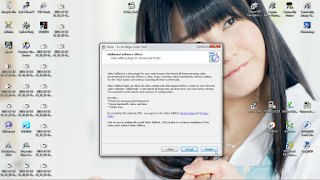
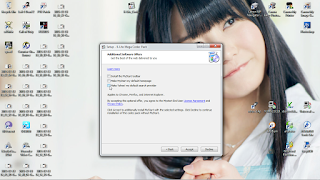
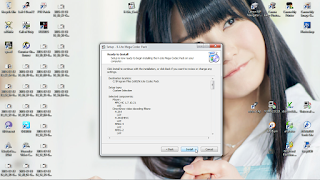
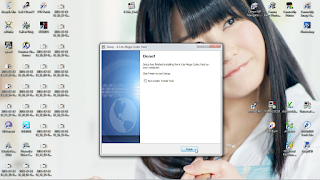
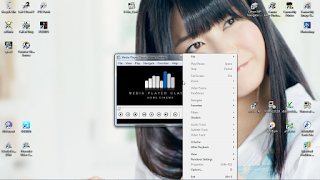
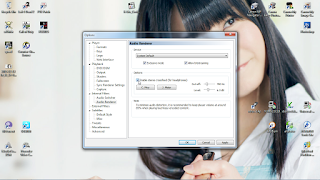
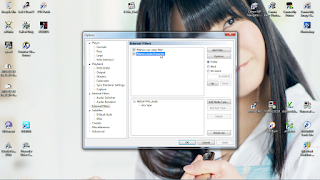
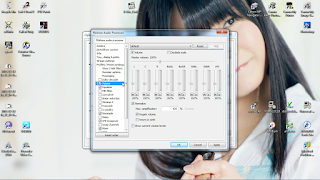

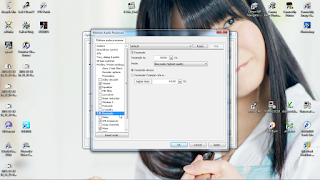


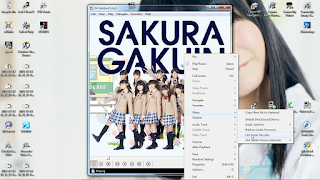
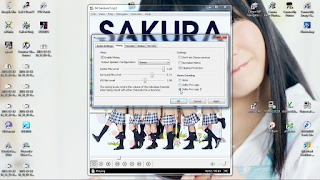
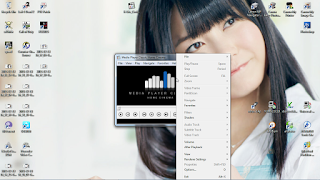
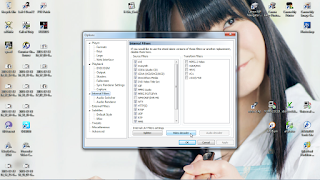

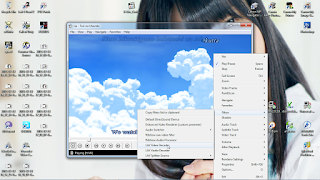


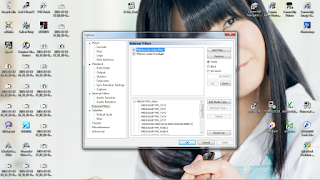
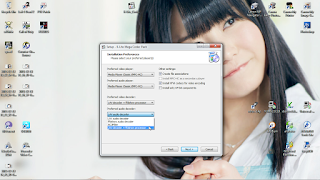
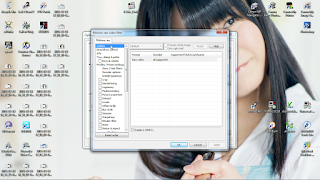

0 comments:
Post a Comment